FileZilla
برنامج لنقل الملفات ورفعها من الجهاز للخادم والعكس، سريع وآمن، ذو واجهة بسيطة وسهلة الإستخدام، مع الكثير من الخواص والمواصفات تتلخص في النقاط التالية :
· سهل الإستخدام.
· يدعم .(FTP ، FTP over SSL/TLS (FTPS) ، SSH (SFTP
· يعمل على العديد من أنظمة التشغيل أهمها Windows , Linux , Mac OS X ..
· يدعم الأي بي الإصدار السادس IPv6.
· يدعم أكثر من أربعين لغة حية والعربية من ضمنها.
· يدعم إكتمال نقل الملفات وكذلك الملفات ذات الأحجام التي تتعدى أربعة جيجا بايت.
· يدعم ترتيب نقل الملفات في طوابير لسهولة وترتيب النقل.
· يدعم خاصيتي السحب والحذف Drag & drop.
· التحكم بسرعة النقل.
· التحقق من أسماء الملفات وفلترتها.
· يدعم ضبط الجدار الناري والشبكات وإعدادهما.
· التحكم بتحرير الملفات.
· يدعم HTTP/1.1 ، SOCKS5 ، FTP-Proxy.
لبدء إستخدام البرنامج يجب تحميله من الموقع الرسمي وتنصيبه على الجهاز ، مع العلم أن البرنامج مجاني ولا يحتاج إلى رقم سري أو كراك لكسر حمايته و أيصاً مفتوح المصدر و هذا ما يميزه عن غيره من برامج الـ FTP.
لتحميل الإصدار الأخير الصادر بتاريخ 07-01-2009 لمستخدمي نظام Windows من هنا FileZilla_3.2.0_win32-setup.exe
بعد التحميل والتنصيب بنجاح نأتي لشرح واجهة البرنامج وأهم النقاط الواجب معرفتها لإستخدام أسهل وأيسر.
طريقة الإتصال بالخادم (اضغط على الصورة لتظهر بالحجم الطبيعي)
1- لإنشاء حساب جديد، إضغط على New Site ، من ثم سينتج إسم حساب فارغ، بإمكانك تسميته ما شئت – إسم موقعك على سبيل المثال – .. في الصورة أعلاه أسميته Site Name .
إذا كنت تملك أكثر من حساب مثلاً، بإمكانك إنشاء مجلد لكل فئة معينة من حسابات الـ FTP ، في الصورة أعلاه Scylla تطبيق لذلك، وطريقة إنشاءه بسيطة، إضغط New Folder ، وأعط للملف ما شئت من الأسماء، وللنقل عن طريق الفأرة Drag & Drop.
2- تعبيئة البيانات:
Host: إسم الخادم ( Server ).
Port: رقم المدخل، بالعادة يعمل أوتوماتيكياً.
Servertype: نوع الإتصال مع الخادم، FTP or SFTP وهكذا من الخيارات في القائمة المنسدلة.
Logontype: طريقة إدخال الحساب.
User: إسم المستخدم.
Password: كلمة المرور.
بعد الإنتهاء من كل ذلك، إضغط على Connect للإتصال، أو OK لحفظ الحساب والرجوع له في وقت لاحق.
مع العلم أن جميع هذه المعلومات تُعطى من قبل مقدم الإستضافة!
طريقة نقل الملفات
1- مصدر الملفات على الجهاز.
2- الملفات على الخادم.
3- إستعراض الملفات على الجهاز.
4- إستعراض الملفات على الخادم.
5- مكان إستعراض نقل الملفات من الجهاز للخادم والعكس.
بالإمكان نقل الملفات فُرادى أو جملةً كما هو موضح بالشكل أعلاه!
معلومات واجب معرفتها حول خصائص البرنامج
1- لتحديد عدد معين لنقل الملفات في المرة الواحدة:
Edit >> Settings >> Transfers >> Maximum simultaneous transfers
وإختر رقم من 1-10 .. خمسة أو أقل يكون أفضل لذلك من تجربتي!
2- بعض السيكربتات تتطلب رفع ملفات معينة بطريقة Binary or ASCII
Transfer >> Transfer type
وإختر نوع رفع الملفات، ولا تنسى إعادته لوضع Auto حالما تنتهى من هذه العملية!
مواضيع قد تفيدك أيضاَ :
قسم عالم النت والحاسوب

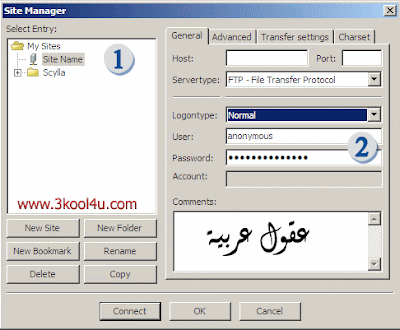





0 التعليقات:
إرسال تعليق